
एकदा कीबोर्ड शॉर्टकटची सवय झाल्यावर त्यांचा वापर थांबविणे फारच अवघड आहे, कारण ते आम्हाला असे माफ करतात की आम्हाला कधीही माऊस सापडणार नाही आणि ते देखील, आम्हाला आमची उत्पादकता वाढविण्याची परवानगी द्या. एक बटण दर्शविण्यासाठी: जर आपण एखाद्या मजकुराचे पुनरावलोकन करीत आहोत आणि आम्ही ठराविक परिच्छेद चिन्हांकित करू इच्छित आहोत, एकदा आम्ही मजकूर निवडल्यानंतर आम्ही कंट्रोल + बी दाबा.
आम्हाला पुन्हा माउस हलविण्याची गरज नाही ठळक बटण शोधण्यासाठी पर्याय बारच्या शीर्षस्थानी. कोण ठळक म्हणतो, इटालिक (मी) किंवा इतर कोणतेही स्वरूप म्हणतो. जेव्हा आम्हाला संगणकासाठी काही काळ सोडावे लागेल किंवा सोडले जाईल तेव्हा ज्यावेळी आम्हाला दुसर्या कोणालाही प्रवेश मिळावा अशी आपली इच्छा नसते तेव्हा सर्वात वेगवान म्हणजे त्याची स्थिती सस्पेंशनमध्ये बदलणे.
सस्पेंशन स्टेट आम्हाला आमचे काम पटकन पुन्हा सुरू करण्यास अनुमती देते अनुप्रयोग उघडे राहतील, सर्व अनुप्रयोग बंद असल्यामुळे किंवा आम्ही संगणक बंद केल्यास, आम्ही लॉग आउट केल्यास असे होत नाही असे काहीतरी आहे.
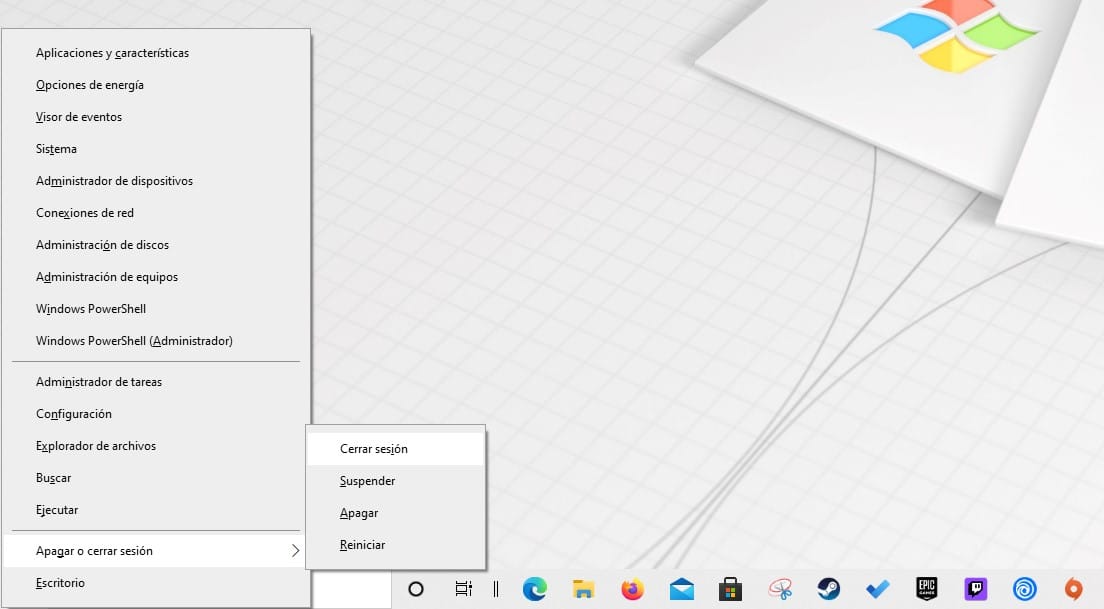
कीबोर्ड शॉर्टकटने विंडोज कसे बंद करावे
हे खरे आहे की हे कीबोर्ड शॉर्टकट, त्यांना लक्षात ठेवणे सोपे नाही की च्या असामान्य संयोगाची आवश्यकता असल्यास, एकदा आम्ही शोधत असलेले एखादे स्मारक एकदा (माझ्या विशिष्ट बाबतीत, उपकरणे निलंबित केल्यावर) ते लक्षात ठेवणे सोपे आहे.
परिच्छेद कीबोर्ड शॉर्टकटसह विंडोज बंद कराकिंवा आपण खालील चरणांचे पालन केले पाहिजे:
विंडोज की + x दाबा, नंतर की दाबा g आणि शेवटी a.
कीबोर्ड शॉर्टकटसह विंडोजमधून लॉग आउट कसे करावे
विंडोज की + x दाबा नंतर g की दाबा आणि शेवटी i.
कीबोर्ड शॉर्टकटने विंडोज निलंबित कसे करावे
नंतर विंडोज की + x दाबा, g की आणि शेवटी s दाबा
जसे की आपण पाहू शकतो की या पर्यायांमध्ये प्रवेश करण्यासाठी, आम्हाला फक्त विंडोज की + एक्स की संयोजन दाबताना दर्शविल्या जाणार्या मेनूच्या हायलाइट केलेल्या पत्रावर क्लिक करावे लागेल. जर आमची टीम इंग्रजी आहे, आम्हाला त्या मेनूमध्ये प्रवेश मिळविणार्या की चे संयोजन दाबताना दर्शविलेले अधोरेखित पत्र पहावे लागेल.
दुर्दैवाने, विंडोज की + x + g + s दाबल्याने संगणक निलंबित होत नाही, माहिती चुकीची आहे.
स्पष्टीकरण स्पष्ट करण्यासाठी मी लेखात बदल केला आहे.
एक नजर टाका आणि मला सांगा.
ग्रीटिंग्ज